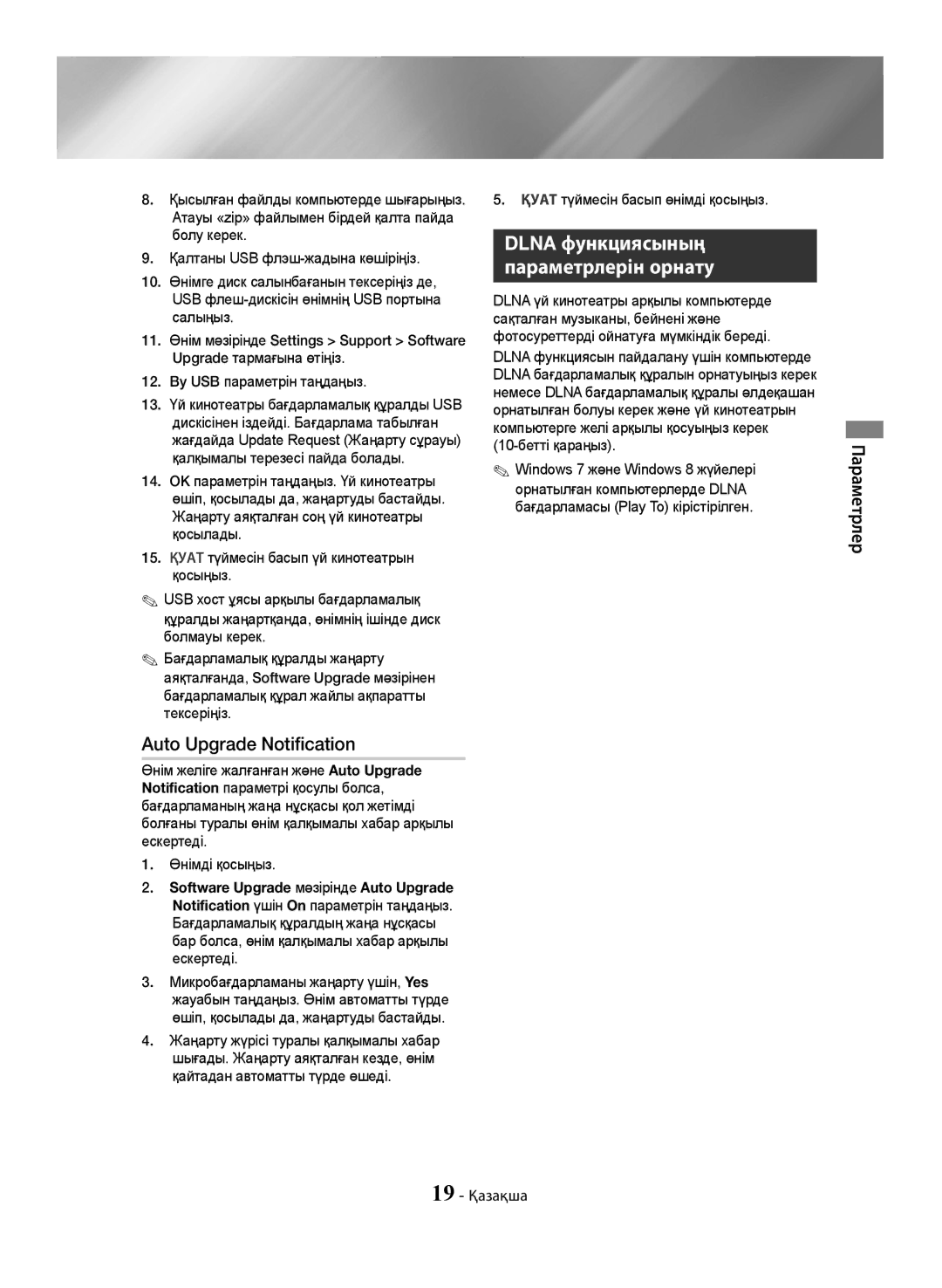8.Қысылған файлды компьютерде шығарыңыз. Атауы «zip» файлымен бірдей қалта пайда болу керек.
9.Қалтаны USB
10.Өнімге диск салынбағанын тексеріңіз де, USB
11.Өнім мәзірінде Settings > Support > Software Upgrade тармағына өтіңіз.
12.By USB параметрін таңдаңыз.
13.Үй кинотеатры бағдарламалық құралды USB дискісінен іздейді. Бағдарлама табылған жағдайда Update Request (Жаңарту сұрауы) қалқымалы терезесі пайда болады.
14.OK параметрін таңдаңыз. Үй кинотеатры өшіп, қосылады да, жаңартуды бастайды. Жаңарту аяқталған соң үй кинотеатры қосылады.
15.ҚУАТ түймесін басып үй кинотеатрын қосыңыз.
✎✎USB хост ұясы арқылы бағдарламалық құралды жаңартқанда, өнімнің ішінде диск болмауы керек.
✎✎Бағдарламалық құралды жаңарту аяқталғанда, Software Upgrade мәзірінен бағдарламалық құрал жайлы ақпаратты тексеріңіз.
Auto Upgrade Notification
Өнім желіге жалғанған және Auto Upgrade Notification параметрі қосулы болса, бағдарламаның жаңа нұсқасы қол жетімді болғаны туралы өнім қалқымалы хабар арқылы ескертеді.
1.Өнімді қосыңыз.
2.Software Upgrade мәзірінде Auto Upgrade Notification үшін On параметрін таңдаңыз. Бағдарламалық құралдың жаңа нұсқасы бар болса, өнім қалқымалы хабар арқылы ескертеді.
3.Микробағдарламаны жаңарту үшін, Yes жауабын таңдаңыз. Өнім автоматты түрде өшіп, қосылады да, жаңартуды бастайды.
4.Жаңарту жүрісі туралы қалқымалы хабар шығады. Жаңарту аяқталған кезде, өнім қайтадан автоматты түрде өшеді.
5.ҚУАТ түймесін басып өнімді қосыңыз.
DLNA функциясының параметрлерін орнату
DLNA үй кинотеатры арқылы компьютерде сақталған музыканы, бейнені және фотосуреттерді ойнатуға мүмкіндік береді.
DLNA функциясын пайдалану үшін компьютерде DLNA бағдарламалық құралын орнатуыңыз керек немесе DLNA бағдарламалық құралы әлдеқашан орнатылған болуы керек және үй кинотеатрын компьютерге желі арқылы қосуыңыз керек
✎✎Windows 7 және Windows 8 жүйелері
орнатылған компьютерлерде DLNA бағдарламасы (Play To) кірістірілген.